Cele mai importante schimbări în 3.4
Publicat: 2020-05-21Fiecare software evoluează, ceea ce implică utilizarea de noi tehnologii pentru a-l îmbunătăți. De asemenea, este important să îmbunătățim designul pentru a îmbunătăți gradul de utilizare a software-ului. Actualizarea 3.4 este a patra versiune majoră a noastră și este a doua oară când se modifică interfața de utilizare a Smart Slider. Care sunt aceste modificări și cum ajută ele la evoluția Smart Slider? Continuați să citiți pentru a afla!
️ Notă : odată ce instalați versiunea 3.4, nu veți mai putea face downgrade !
Modificări în Editorul de diapozitive
Editorul de diapozitive este locul în care vă petreceți cea mai mare parte a timpului și a trecut prin unele îmbunătățiri majore în interfața de utilizare. În primul rând, are un aspect complet nou și modern. În 3.4 vă puteți edita diapozitivele la dimensiunea maximă, fără ca meniul WordPress sau Joomla să ocupe o zonă utilă de editare.
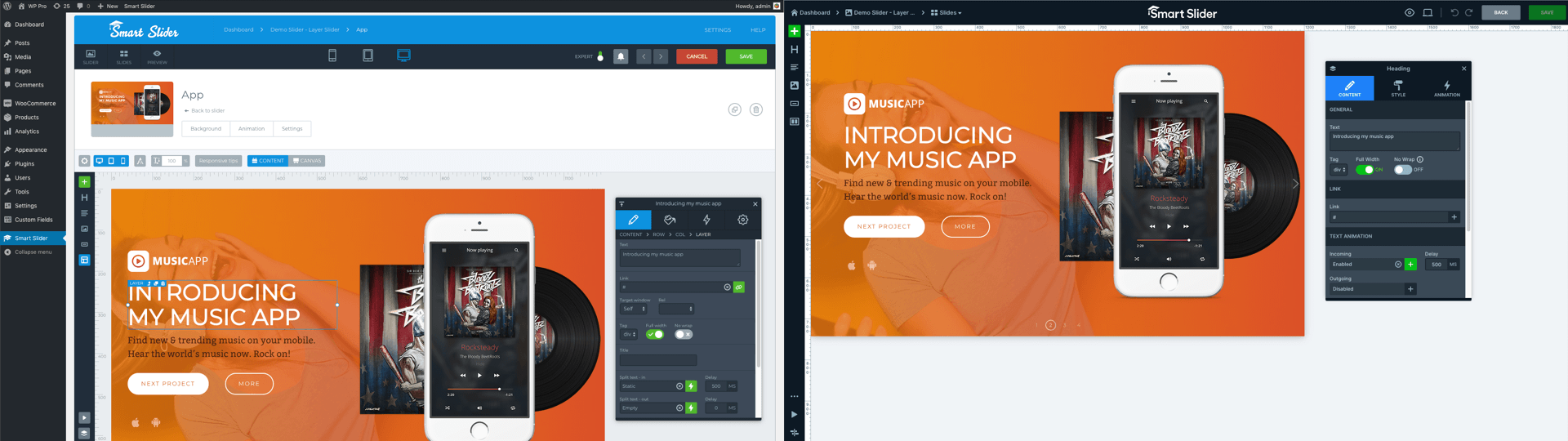
Dar există și alte îmbunătățiri, care poate nu sunt la fel de ușor de observat. Să vedem câteva dintre cele mai importante schimbări mai detaliat!
Setările pentru diapozitive au fost mutate în fereastra stratului
Îmbunătățim Smart Slider 3 pe baza feedbackului utilizatorului nostru. În ultimul timp am constatat că mulți utilizatori căutau opțiunile slide-ului în fereastra de layer. Deci, când am reproiectat Editorul de diapozitive în 3.4, am ținut cont de acest lucru și am mutat opțiunile de diapozitive în fereastra stratului. Ca rezultat, vedeți setări precum fundalul diapozitivului doar atunci când doriți de fapt să lucrați cu diapozitivul. Acest lucru vă ajută să faceți UI mai curat. În plus, nu sunteți forțat să derulați în sus și în jos pentru a vedea modificările pe care le-ați făcut în fundalul diapozitivului.
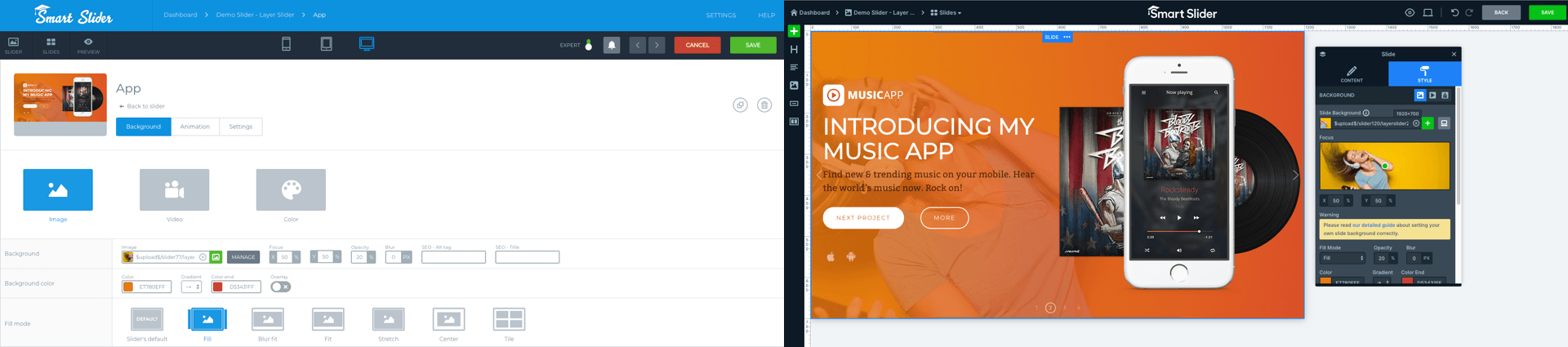
Deci, cum ajungi la setările de diapozitive în 3.4? Când accesați orice diapozitiv, fereastra stratului se deschide cu opțiunile Slide. Dacă aveți nevoie de el oricând, faceți clic pe eticheta Slide, care se află întotdeauna în partea de sus a slide-ului când mouse-ul este peste el. Sau puteți selecta Slide-ul din lista Straturi.
Pozițiile straturilor au înlocuit modurile de editare
În versiunea 3.2 am introdus modul Conținut, care a fost modul nostru nou și inovator de editare a diapozitivelor. Modul conținut vă permite să vă creați diapozitivele super rapid. În plus, reduce timpul pe care trebuie să-l petreceți pentru a face un aspect bun receptiv. Dacă doriți o experiență de construire a diapozitivelor cu drag'n'drop, puteți utiliza modul Canvas. Dezavantajul este că are nevoie de mult mai mult efort pentru a obține un rezultat bun pe ecranele mici.
În trecut, puteai comuta între cele două moduri de editare din bara de instrumente de deasupra slide-ului. Dacă doriți să treceți de la modul Canvas la modul Conținut, trebuia să faceți clic pe butonul Conținut din bara de instrumente. Apoi a trebuit să trageți stratul pentru a-l poziționa în modul Conținut. Din păcate, acest lucru a permis comutarea accidentală a modului de editare.
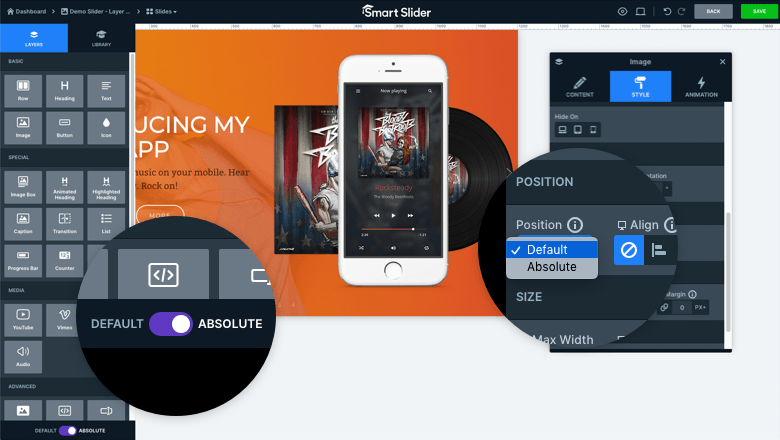
Noua versiune îmbunătățește și acest mecanism. Mai întâi, modul Conținut a fost redenumit Implicit, iar Canvas a fost redenumit Absolut. În al doilea rând, ele nu mai acționează ca „moduri”, ci mai degrabă ca poziții. Acest lucru elimină posibilitatea de a muta accidental stratul într-o poziție greșită. Ce face noul sistem cu adevărat superior? Puteți vedea în ce poziție se află stratul curent în fereastra stratului. În plus, și puteți trece la cealaltă poziție acolo.
Salutați o listă de straturi nou-nouță, super utilă
În timpul editării diapozitivelor, este important să poți accesa orice strat, chiar dacă acestea nu sunt vizibile. Aici intervine lista de straturi. Vă permite să vedeți și să selectați orice strat pe care l-ați adăugat la diapozitiv. Puteți ajunge la lista de straturi din colțul din stânga sus al ferestrei de straturi.
La revedere Manager de fonturi
Editarea fiecărui aspect al straturilor dvs. în fereastra de straturi și vizualizarea rezultatului pe Canvas a fost prioritatea noastră principală atunci când am proiectat 3.4. Din acest motiv, am decis să scăpăm de Managerul de fonturi, care s-a deschis într-o fereastră pop-up. Această fereastră pop-up acoperea pânza și nu puteai vedea nimic în afară de stratul pe care îl editai în prezent.
De la 3.4 puteți găsi fiecare opțiune de configurare chiar în fereastra stratului. Pentru a ajunge la opțiunile suplimentare, faceți clic pe butonul Mai multe din fila Stil! Eliminarea managerului de fonturi a însemnat că a trebuit să depreciem și fonturile legate. Dar puteți crea în schimb presetări, dacă doriți să vă reutilizați desenele.

Previzualizare nouă
Când lucrați la diapozitiv, este important să vedeți cum va arăta pe diferite dispozitive. Știm acest lucru și acesta a fost unul dintre motivele pentru care am reproiectat Previzualizarea. Această nouă previzualizare vă oferă o idee exactă despre cum va arăta glisorul, de exemplu, pe un mic ecran mobil. De exemplu, veți vedea dacă glisorul se potrivește sau nu în fereastra de vizualizare mobilă. 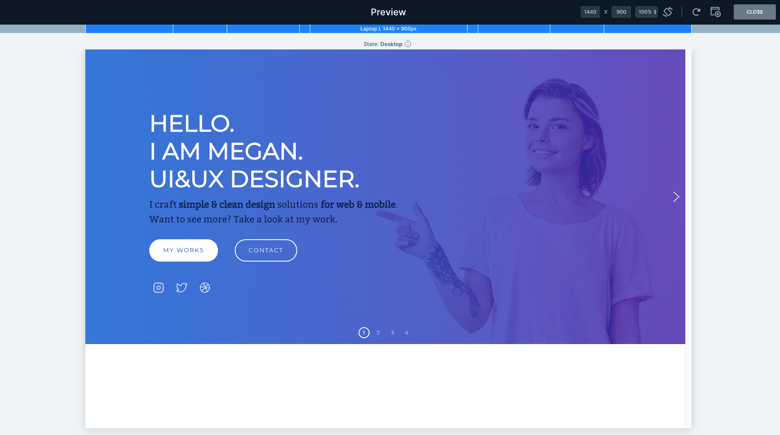
Ce este nou în setările Slider?
Configurarea glisorului durează mult mai puțin timp decât crearea diapozitivelor. Cu toate acestea, au existat modificări semnificative și în Setările glisorului. Cea mai vizibilă schimbare este că Comenzile (care aveau propria lor secțiune în partea de jos) au fost mutate în sus și au primit propria filă. Drept urmare, este mult mai convenabil să le accesați atunci când trebuie să personalizați, de exemplu, săgețile.
Gata cu modul Expert
Una dintre cele mai importante modificări ale versiunii 3.4 a fost că nu mai simțim nevoia să păstrăm modul Expert. Am creat modul Expert pentru a menține interfața de utilizare prietenoasă, în special pentru utilizatorii noi. Cu modul Expert am putea ascunde o mulțime de opțiuni de care nu ai nevoie întotdeauna. Drept urmare, nu ați fost bombardat cu prea multe setări pentru a vă configura glisorul. 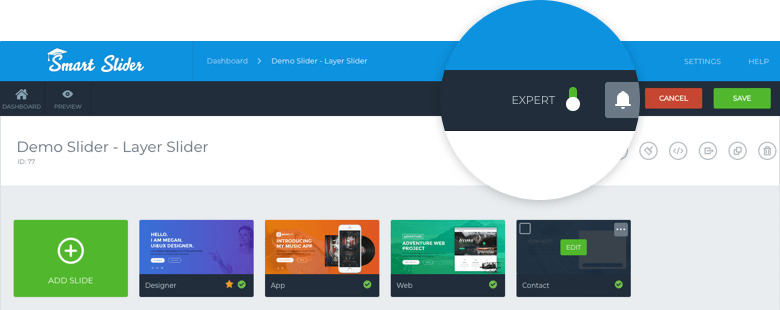
Locația opțiunilor este mai logică
Opțiunile de configurare a glisorului sunt plasate mai logic în 3.4 decât oricând. Ca rezultat, nu mai trebuie să comutați la diferite file pentru a găsi setările aferente. De exemplu, puteți găsi fiecare efect și animație în fila Animații. În fila Redare automată, puteți atât să configurați redarea automată, cât și să găsiți comenzile legate de redarea automată. Dacă utilizați un glisor Showcase sau Carusel, atunci puteți seta dimensiunile diapozitivelor în fila Dimensiune, unde sunt setările pentru dimensiunea glisorului. 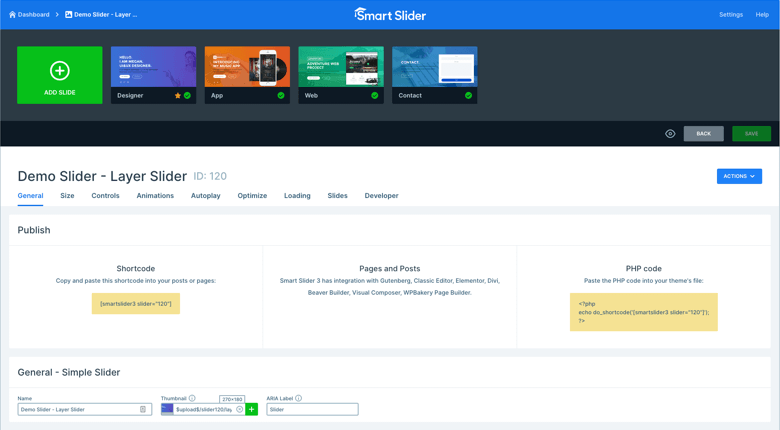
Dimensiunile personalizate nu mai sunt egale cu punctele de întrerupere
În versiunea anterioară de Smart Slider, trebuia să configurați o dimensiune personalizată a sliderului din două motive. Unul, pentru a putea crea un punct de întrerupere personalizat în care glisorul a trebuit să treacă la un alt dispozitiv. Doi, pentru a putea crește înălțimea cursorului pe un dispozitiv diferit. Aceste acțiuni nu sunt aceleași, iar noua versiune 3.4 nu le va gestiona împreună. Ce inseamna asta? Puteți crea un punct de întrerupere fără a fi nevoie să setați o dimensiune personalizată a glisorului și invers.
Noul sistem Breakpoint
Vorbind despre punctele de întrerupere, am schimbat modul în care Smart Slider le gestionează. Anterior, backend-ul și frontend-ul foloseau diferite puncte de întrerupere, ceea ce a complicat editarea. În noul sistem, punctele de întrerupere sunt aceleași atât la backend cât și la frontend. Ca rezultat, diapozitivele tale vor arăta mai bine pe diferite dispozitive decât oricând. 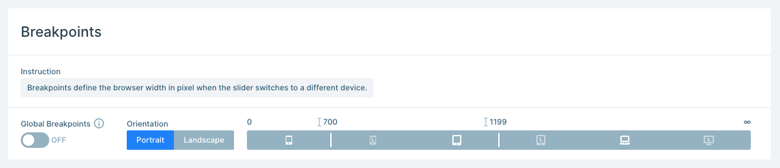
Limitarea lățimii slide înlocuiește înălțimea maximă
Opțiunea Înălțime maximă a glisorului a fost retrasă în favoarea funcției Limitați lățimea slide-ului. De la 3.4, puteți utiliza opțiunea Limitați lățimea diapozitivului pentru a preveni glisorul să devină prea înalt pe ecranele mai mari.
Coșul de gunoi este acum disponibil pentru glisoare
Una dintre cele mai solicitate funcții a fost o opțiune de recuperare a glisoarelor șterse. Deci, actualizarea 3.4 introduce Coșul de gunoi, unde ajung glisoarele eliminate. Ca rezultat, aveți o opțiune de a recupera glisoarele șterse accidental.
Internet Explorer nu mai este acceptat
Potrivit Microsoft, Internet Explorer nu mai este un browser, ci o soluție de compatibilitate. Așa că în 3.4 am decis să nu acceptăm Internet Explorer nici ca browser backend sau frontend.
Concluzie
Este incitant să vedem cât de mult evoluează Smart Slider după fiecare actualizare. Noua versiune, 3.4, aduce îmbunătățiri majore fluxului de lucru, astfel încât să puteți crea glisoare mai bune în mai puțin timp. Fără trucuri, fără balonare, doar instrumentele de care ai nevoie atunci când ai nevoie de ele.
